ビデオからアニメーション GIF を作成
アニメーション GIF 機能を使うと、一部のシーンを繰り返し再生することができます。Web ページやブログなどで共有することもできます。ここでは、アニメーション GIF を作成する方法を説明します。
手順 1: [ビデオ to フォト クリエーター] ツールを開く
[ファイル] > [読み込み] > [ビデオ to フォト クリエーター] を選択して、[ビデオ to フォト クリエーター] を開きます。または、[ライブラリー] に直接動画ファイルをドラッグ&ドロップします。
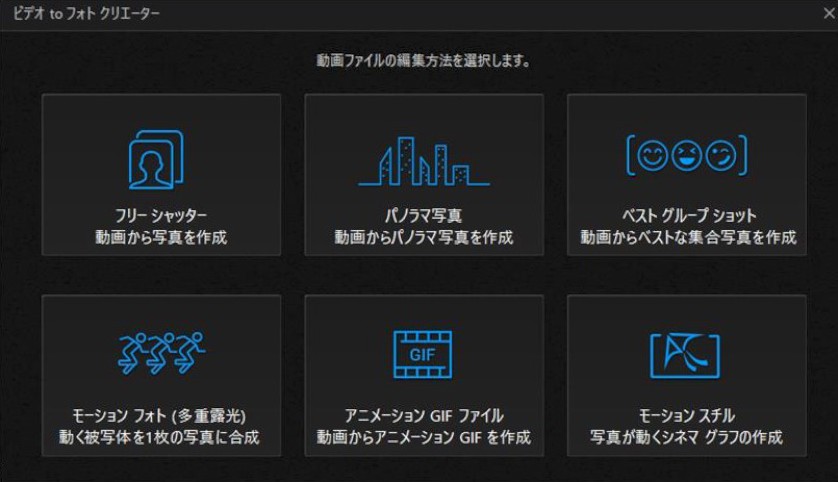
[ビデオ to フォト クリエーター] の [アニメーション GIF ファイル] オプションを選択します。
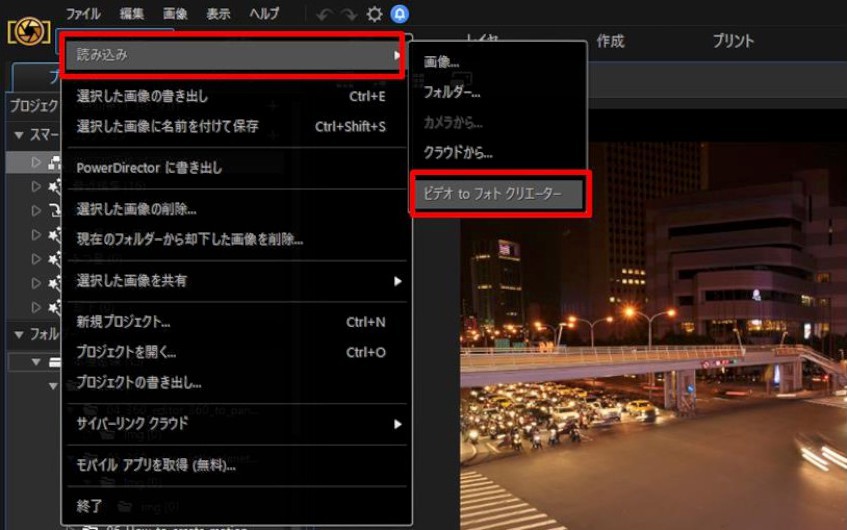
手順 2: 静止画像をキャプチャーする
ここでは、アニメーション GIF に使うフレームをキャプチャーします。手動でキャプチャーするには  , ボタンを、自動的にキャプチャーするには [自動取り込み] ボタンをクリックします
, ボタンを、自動的にキャプチャーするには [自動取り込み] ボタンをクリックします .
.
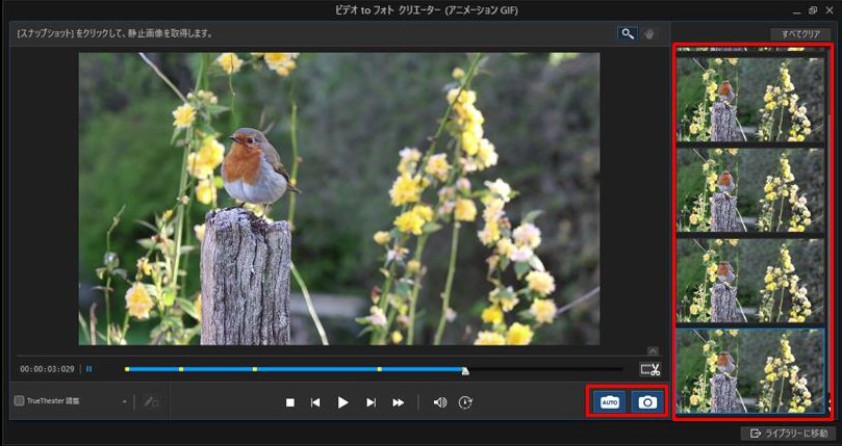
[自動取り込み] の設定で、キャプチャーするフレーム数を入力します。注:フレーム レートを高くすると、よりスムーズに動きますが、ファイル サイズは大きくなります。

キャプチャーが完了したら [ライブラリーに移動] ボタンをクリックして、これらの画像をライブラリーに読み込みます。
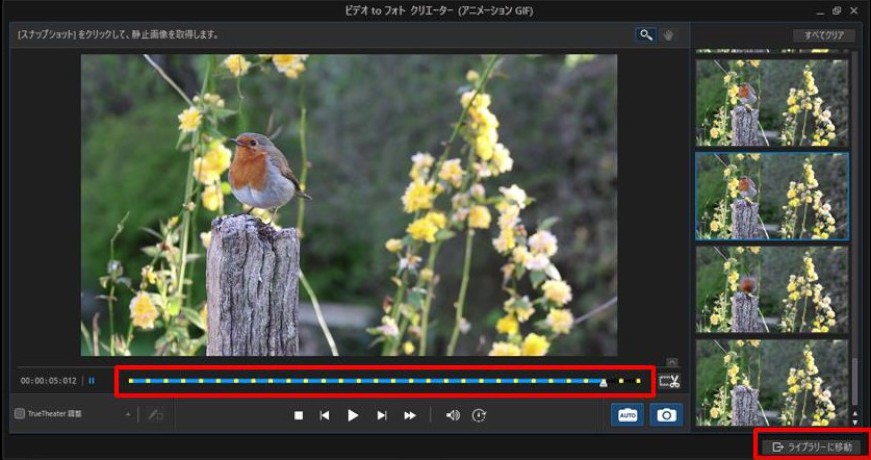
手順 3:GIF を作成して書き出しを行う
[フレーム数 (秒)] を調整して、再生速度を設定します。アニメーション GIF にテキストを追加することもできます。完了したら  をクリックして、アニメーション GIF をプレビューします。[保存先] ボタンをクリックして、GIF ファイルを書き出します。
をクリックして、アニメーション GIF をプレビューします。[保存先] ボタンをクリックして、GIF ファイルを書き出します。
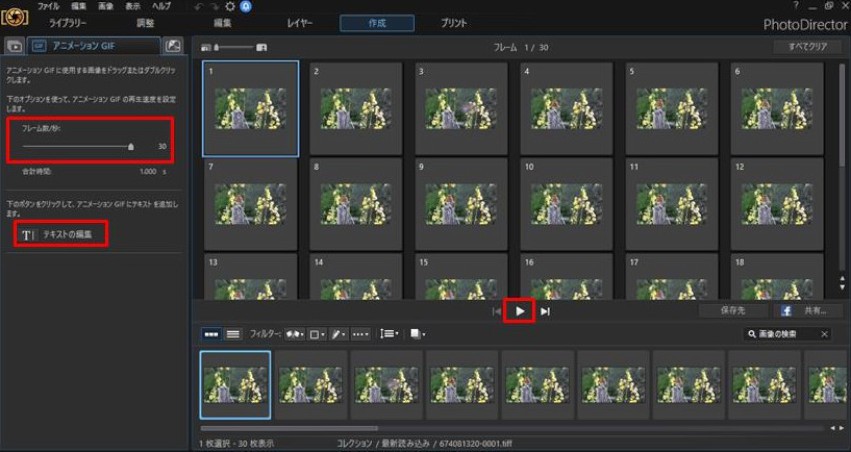
PhotoDirector 9 を使って、動きのある楽しい GIF を作ってみましょう!


PhotoDirector 2026 Essential
無償ソフト 30日間プレミアム機能使用可能




